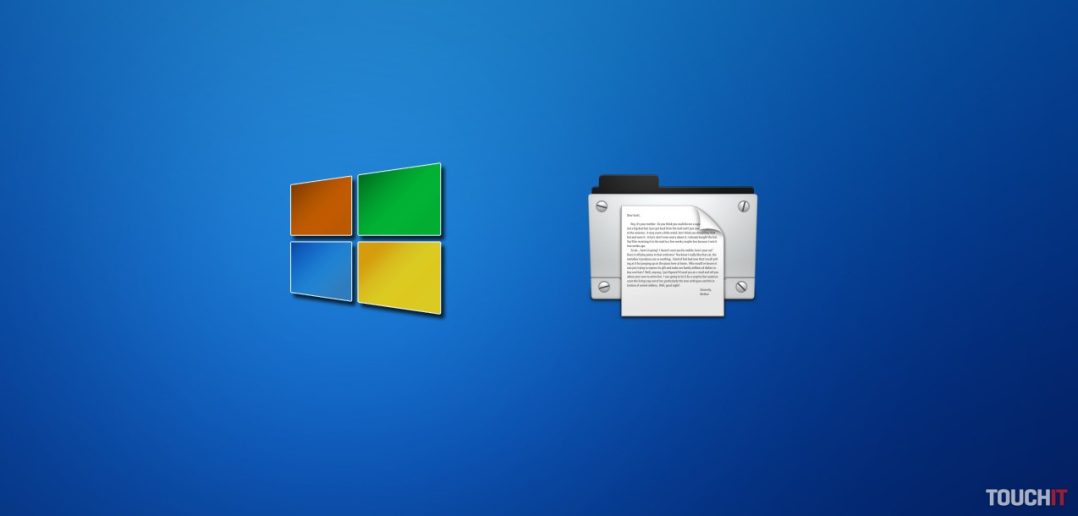Nájdenie môže byť automatické, no pozor na to, čo presne nainštalujete.
Ide o prípad, kedy sa môžete pomýliť a namiesto tlačiarne nainštalujete skener. Systém v časti Nastavenia – Bluetooth a zariadenia – Tlačiarne a skenery vyhľadá tento typ zariadení pripojený do siete. Tlačidlom Pridať zariadenie sa spustí hľadanie. Všimnite si obrázky nižšie, ktoré ukazujú situáciu s multifunkčným zariadením.
Prípade, ktorý popisujeme sa deje pri rôznych značkách, ide o typ zariadenia, teda multifunkciu. Najprv sa nájdete jedna časť, následne druhá. Inštalácia ovládača skenera a tlačiarne prebieha samostatne. Podobne ako to zvykne byť pri niektorých modeloch MFP aj dnes a ich ovládače si z internetu môžete stiahnuť samostatne. Môže ísť o jeden balík alebo dva samostatné pre každý komponent zvlášť.
Nejde o problém ale vlastnosť. Nie vždy potrebujete sprístupniť oba komponenty. Pri väčšom počte zariadení sa dá nainštalovať na tlač jedno a na skenovanie druhé zariadenie. Nebudete si ich pri činnostiach zamieňať, keď skener sa pri tlači nebude zobrazovať. Treba si dať pozor iba na to, aby ste počkali na celý proces vyhľadávania a zobrazili sa všetky možnosti zariadenia.
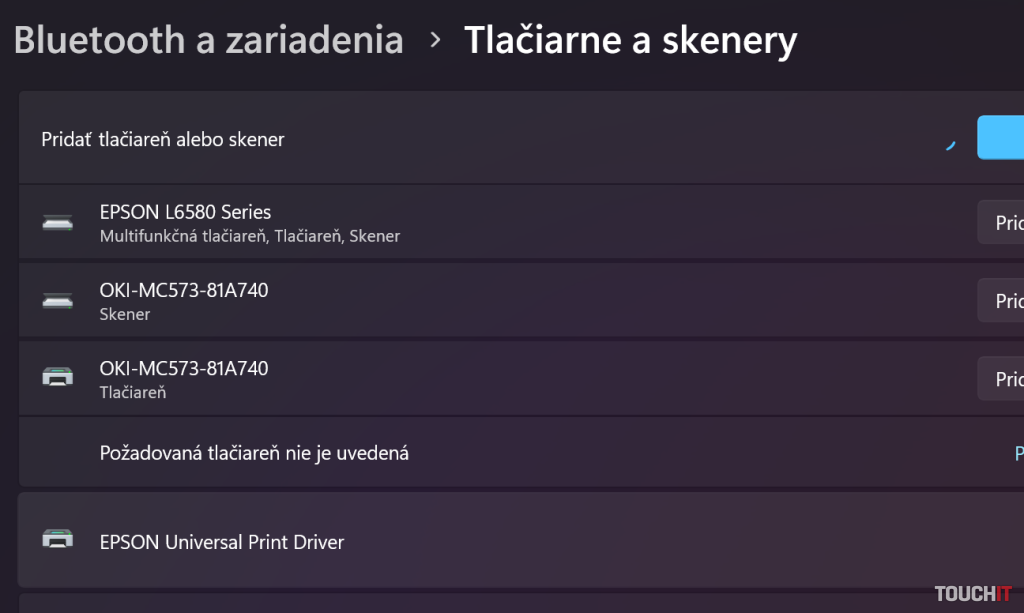 Zdroj: TOUCHIT
Zdroj: TOUCHITPrečítajte si aj: